热门标签
热门文章
- 120道经典自动化测试面试题_自动化测试面试题目
- 2Excel工资模板 (机关事业单位、企业适用)
- 3Web UI 自动化测试框架(Pytest+Selenium+Allure+Loguru)_ui自动化测试框架
- 4Python+AI实现AI绘画_python ai绘画
- 5向量数据库的特性、索引和分析权衡_向量数据库中的索引
- 6Java springboot使用EasyExcel读Excel文件,映射不到属性值,对象属性值都是null
- 7彻底卸载Android Studio,防止跳过向导步骤_android studio卸载后再下载出现
- 8fatal: Authentication failed for ‘https://github.com/xxx/xxx.git/’解决方法_vscode提交代码一直加载
- 9前端实现扫同一个二维码,可以跳转到微信小程序和支付宝小程序?_前端开发 扫一个二维码
- 10Windows本地部署Ollama+qwen本地大语言模型Web交互界面并实现公网访问_open-webui加载本地qwen模型
当前位置: article > 正文
vscode开发小程序项目并在微信开发者工具运行_在vscode中如何启动微信开发者工具
作者:AllinToyou | 2024-04-19 07:24:54
赞
踩
在vscode中如何启动微信开发者工具
需求:vscode开发uniapp之后在微信开发者工具运行,更改的时候微信开发者也同步更改
创建微信小程序所需插件,在vscode的插件管理里面安装就可以了
1.微信小程序开发工具
2.vscode weapp api
3.vscode wxml
4.vscode wechat

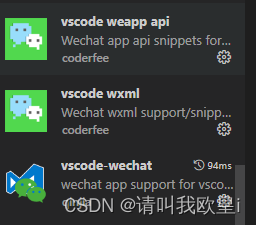
1.创建小程序命令
这里的uniapp-vue是项目名称,不能大写
vue create -p dcloudio/uni-preset-vue uniapp-vue2.选择uni-app模版
有几种模版选择,我这边直接选择了默认模版了,直接光标上下就可以选择,选择好后回车就行,回车完成后如下开始创建默认模版

创建完成后根据蓝色字体提示就可以运行了,这边我们需要更改个东西,先别运行
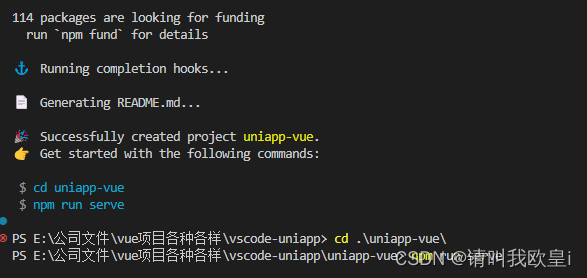
3.package.json更改
找到这个,之后更改sever命令
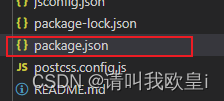
- "scripts": {
- "serve": "npm run dev:mp-weixin",
更改完成后再次运行npm run serve
4.可能报错解决
第一次运行可以回出现如下报错,是因为这个autoprefixer版本过高导致的

运行如下命令重新下载就好了,下载完成后再次运行npm run serve
npm i postcss-loader autoprefixer@8.0.0 4.运行
运行命令编译完成后出现如下,根据蓝色字体提示在dist文件找到mp-weixin

5.打开微信开发者工具
打开微信开发者工具点击加号+

找到项目下的mp-weixin,选择文件夹,如果没有appid选择测试号就行
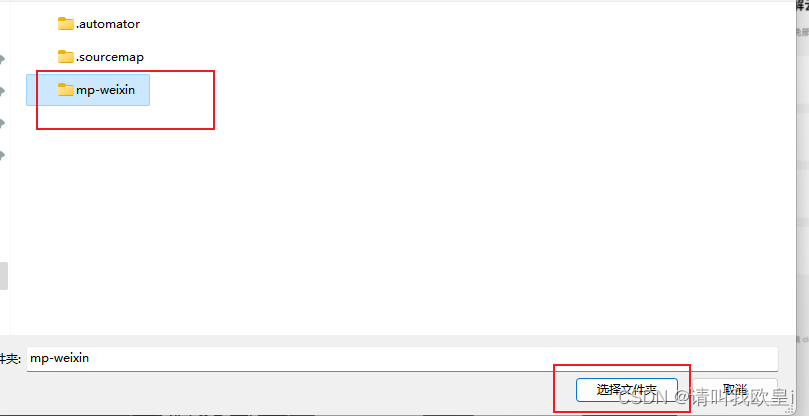
运行如下,注意!!运行成功后在vscode别关闭项目,代码就在vscode里面写就行,写完保存代码,微信开发者工具也会自动更改
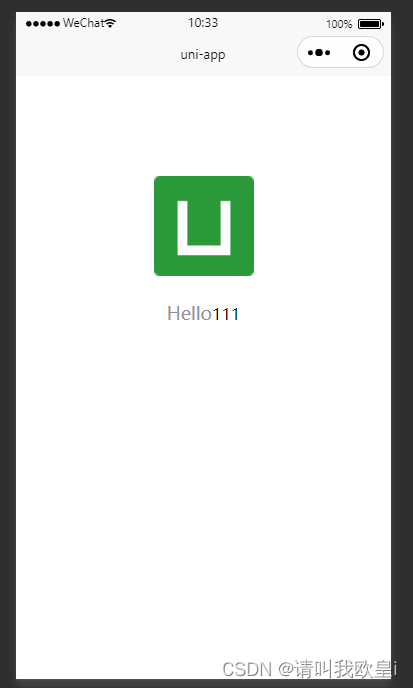
6.结束
文章到此结束希望对你有所帮助~
声明:本文内容由网友自发贡献,不代表【wpsshop博客】立场,版权归原作者所有,本站不承担相应法律责任。如您发现有侵权的内容,请联系我们。转载请注明出处:https://www.wpsshop.cn/w/AllinToyou/article/detail/450547
推荐阅读
相关标签


